
发布时间:2022-10-13 来源:win7旗舰版 浏览量:
u盘装系统无非就是下载制作工具制作一个U盘启动盘,然后设置U盘为第一启动顺序,接着就可以开始U盘重装系统了。下面是U盘安装系统的详细图文教程解说内容。
目前,所有的安装方式中最流行的就是u盘装系统方法了,个人也是很喜欢U盘系统重装的,安全性高,安装速度快,携带方便,总之,U盘重装系统好处多多。
u盘装系统前提条件
1、准备一个制作好的U盘启动盘(详细参考http://www.windows7en.com/Win7/18906.html)
2、下载windows操作系统镜像文件(http://www.windows7en.com/)
u盘装系统图解步骤:
1、这里将我们制作好的U盘启动盘放到电脑插口处,然后重启。
接着我们就进入系统的界面,并选择【01】即可,如图:
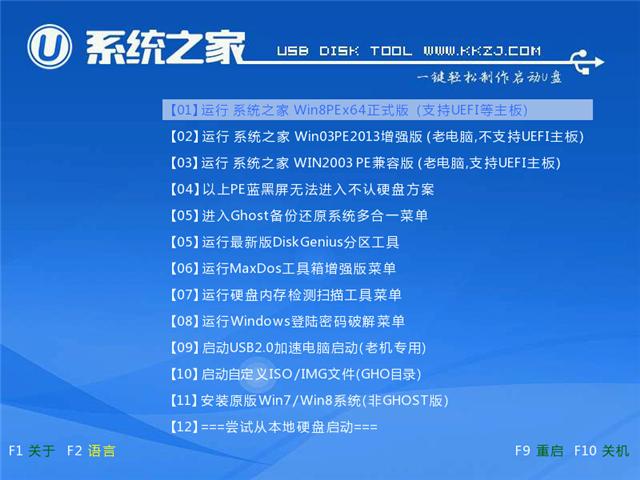
u盘装系统图解详情(1)
2、把网站上下载好的系统镜像文件放到U盘中,选择c盘,如图:
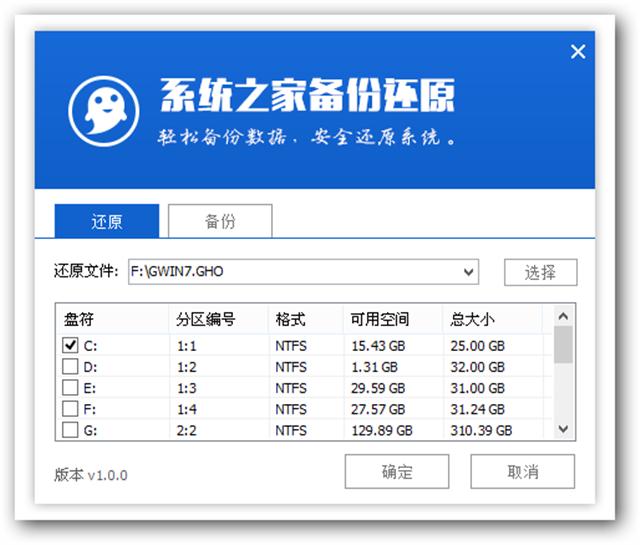
u盘装系统图解详情(2)
3、当提示这个页面的时候,我们需要点击“确定”,如图:
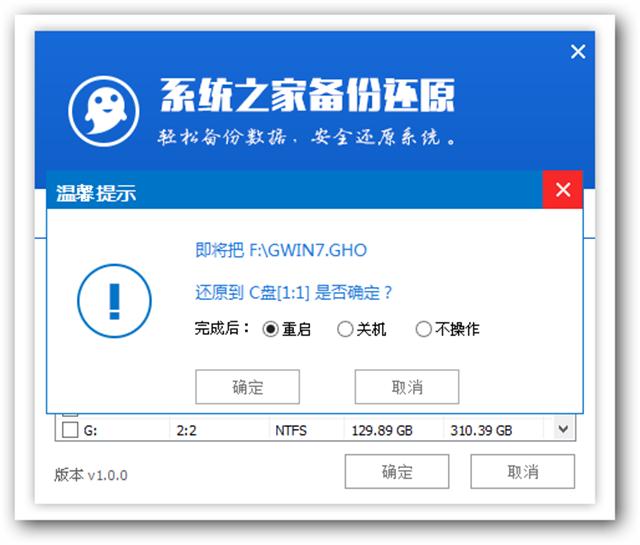
u盘装系统图解详情(3)
4、这是系统还原的过程。

u盘装系统图解详情(4)
5、这是U盘安装系统雨林木风的画面截图
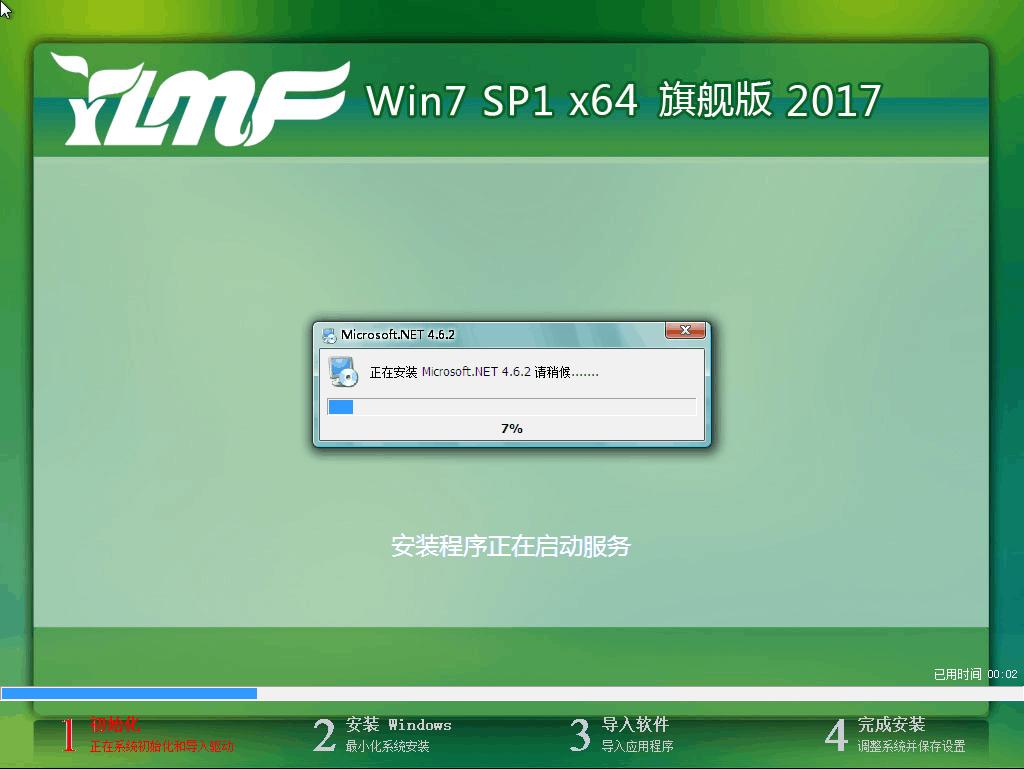
u盘装系统图解详情(5)
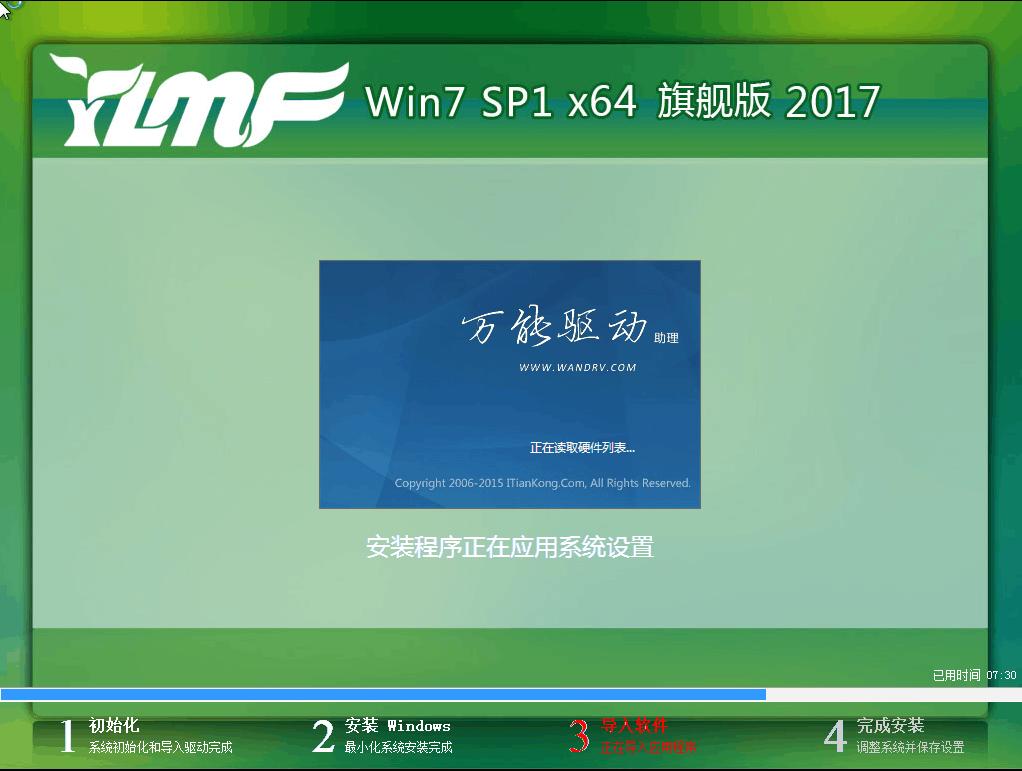
u盘装系统图解详情(6)
6、当你看到一个全新的win7系统画面时,表示U盘系统重装就完成了。
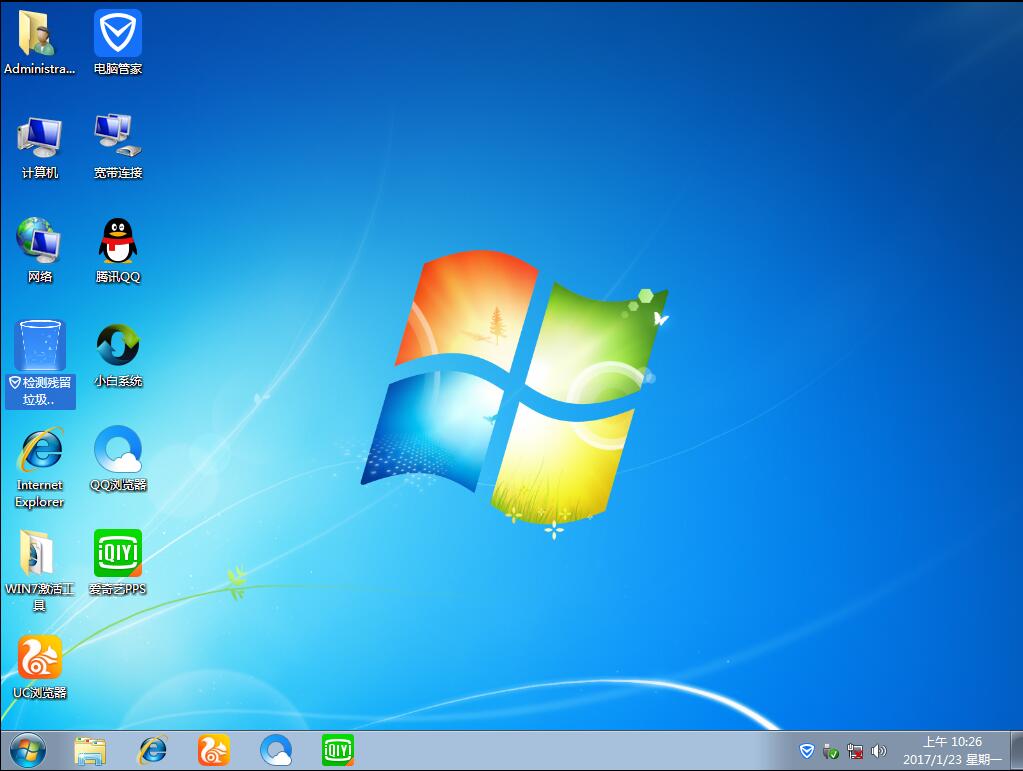
u盘装系统图解详情(7)
以上就是最流行的u盘装系统图解教程了,当然了这里我只是用U盘重装系统雨林木风作为演示过程,你也可以下载深度技术或者系统之家操作系统文件来安装。
网上的一些U盘启动盘制作工具不是步骤多,就是太复杂,要么就是安装不了win7系统的,所以小编为了让
网友问小编,电脑系统出现故障,想从U盘启动安装系统,怎么解决。只需要一台电脑还有一款“小白一键系统
遇到U盘打不开或者无法使用的时候,用金士顿u盘修复工具是绝对可以修复的。那么在哪里可以下载呢?别急
很多人都想学习U盘启动盘制作的操作方法,现在小编想你们推荐一款“小白一键重装系统”的工具来制作U盘
本站发布的ghost系统仅为个人学习测试使用,请在下载后24小时内删除,不得用于任何商业用途,否则后果自负,请支持购买微软正版软件!
如侵犯到您的权益,请及时通知我们,我们会及时处理。Copyright @ 2018 斗俩下载站(http://www.doulia.cn) 版权所有 xml地图 邮箱: